참고: 이 문서는 곧 사용이 중단됩니다. "페이지를 찾을 수 없음" 문제를 방지하기 위해 알고 있는 링크를 제거하고 있습니다. 이 페이지에 대한 링크를 만든 경우 링크를 제거해 주세요. 그러면 웹을 연결된 상태로 유지하겠습니다.
여러 개체 및 레이어가 있는 슬라이드에서 작업하는 것은 어려울 수 있습니다. macOS용 PowerPoint의 동적 순서 재정렬 도구를 사용하면 간편하게 여러 레이어를 동시에 모두 이동하고 순서를 바꿀 수 있습니다.
이 예제에서는 수정해야 하는 사진 및 텍스트가 겹쳐져 있습니다.
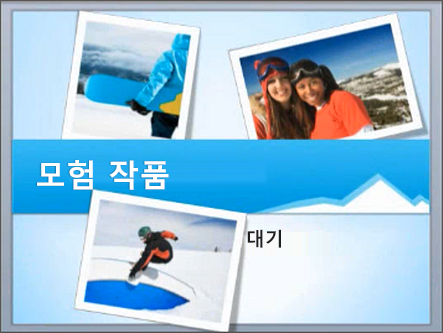
이 기능은 macOS용 PowerPoint 에서만 사용할 수 있습니다. PC의 PowerPoint 에서 사용할 수 없습니다.
슬라이드에서 개체 순서 변경
-
홈 탭에서 정렬을 클릭한 다음 개체 순서 다시 매기기를 클릭합니다.
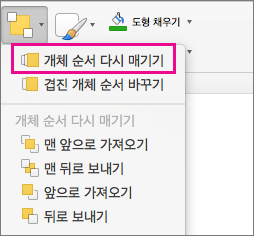
-
3차원 보기는 슬라이드의 모든 개체가 겹쳐진 방식을 보여 줍니다.
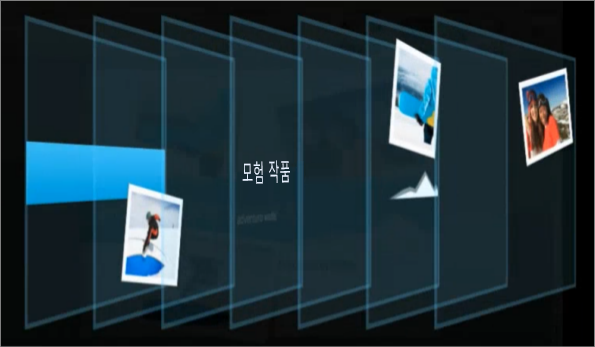
레이어를 원하는 순서로 끕니다. 각 슬라이드 위에 포인터를 놓으면 해당 순서 번호가 표시됩니다.
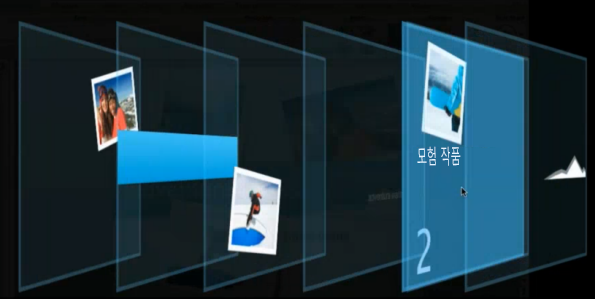
-
원하는 순서로 정렬했으면 확인을 클릭하여 기본 보기로 돌아옵니다.
이 예제의 레이어가 새로운 순서로 표시된 것을 확인할 수 있습니다.

비디오 데모

51초
관련 정보
또한 앞으로 가져오기 및 뒤로 보내기 도구를 사용 하 여 누적 항목이 슬라이드에 개별적으로 표시 되는 순서를 변경할 수 있습니다.










